Linux环境下Python的安装与配置
在Linux环境下,Python的安装相对简单,但也需要一些基本的命令行操作知识,本文将详细介绍如何在Linux环境下安装Python,并进行基本的配置。
1、检查系统是否已经安装了Python
在大多数Linux发行版中,Python通常是预装的,你可以通过在终端输入python --version或python3 --version来查看你的系统中是否已经安装了Python,以及其版本信息,如果系统中已经安装了Python,那么终端会显示出Python的版本号,如果没有安装,那么你需要先进行安装。
2、安装Python
在Linux环境下,我们通常使用包管理器来安装软件,对于Python,我们可以使用apt(适用于Debian和Ubuntu等基于Debian的系统)、yum(适用于Red Hat、CentOS等基于RPM的系统)或者pacman(适用于Arch Linux等系统)等包管理器来安装。
以apt为例,你可以在终端输入以下命令来安装Python:
sudo apt update sudo apt install python3
这两条命令首先会更新系统的软件包列表,然后安装Python3,如果你需要安装Python2,可以使用python命令代替python3。
3、验证Python的安装
安装完成后,你可以再次输入python --version或python3 --version来验证Python是否已经成功安装,如果显示了Python的版本号,那么说明Python已经成功安装。
4、配置Python环境变量
为了让系统能够在任何位置运行Python,我们需要将其添加到环境变量中,在bash shell中,我们可以编辑~/.bashrc文件来添加环境变量,在终端输入以下命令:
nano ~/.bashrc
然后在打开的文件中添加以下行:
export PATH=$PATH:/usr/bin/python3
保存并退出编辑器,然后在终端输入以下命令使更改生效:
source ~/.bashrc
5、测试Python的安装和配置
我们可以创建一个Python脚本来测试Python的安装和配置,在终端输入以下命令:
nano test.py
然后在打开的文件中输入以下内容:
print("Hello, World!")
保存并退出编辑器,然后在终端输入以下命令来运行脚本:
python3 test.py
如果一切正常,你应该会在终端看到输出“Hello, World!”,这表明Python已经成功安装并配置在你的Linux系统中。





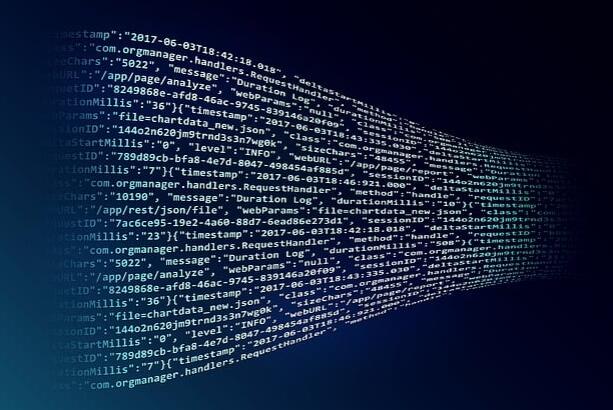

还没有评论,来说两句吧...